

|
U盘,全称USB闪存盘,英文名“USB flash disk”。 它是一种使用USB接口的无需物理驱动器的微型高容量移动存储产品,通过USB接口与电脑连接,实现即插即用。U盘连接到电脑的USB接口后,U盘的资料可与电脑交换。而之后生产的类似技术的设备由于朗科已进行专利注册,而不能再称之为“优盘”,而改称“U盘”。后来,U盘这个称呼因其简单易记而因而广为人知,是移动存储设备之一。现在市面上出现了许多支持多种端口的U盘,即三通U盘(USB电脑端口、iOS苹果接口、安卓接口)。 当前位置 > 主页 > 文章中心 >
Win7系统怎么设置不待机发表时间:2014-10-07 11:42 浏览:次
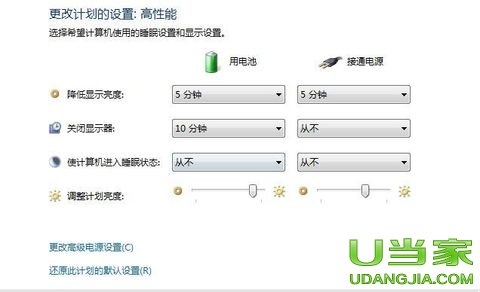 方法二:开始—控制面板—电源选项—更改计算机睡眠时间—使计算机进入睡眠状态—从不。 1.首先点击开始菜单选“控制面板” 2.在调整计算机的设置中选择“电源选项” 3.在电源选项中选择左上角的“更改计算机睡眠时间” 4.在是计算机进入睡眠状态中选择“从不”就设置完成了! 通过以上设置方法Win7系统就不会出现待机了,接着我们还可以学习U盘装系统教程,以后系统出问题随时自己就能安装! 下一篇:win7系统u盘安装教程
上一篇:修改WIN7启动项解决电脑开机速度慢
U盘最大的优点就是:小巧便于携带、存储容量大、价格便宜、性能可靠。 |
温馨提示:喜欢本站的话,请收藏一下本站!